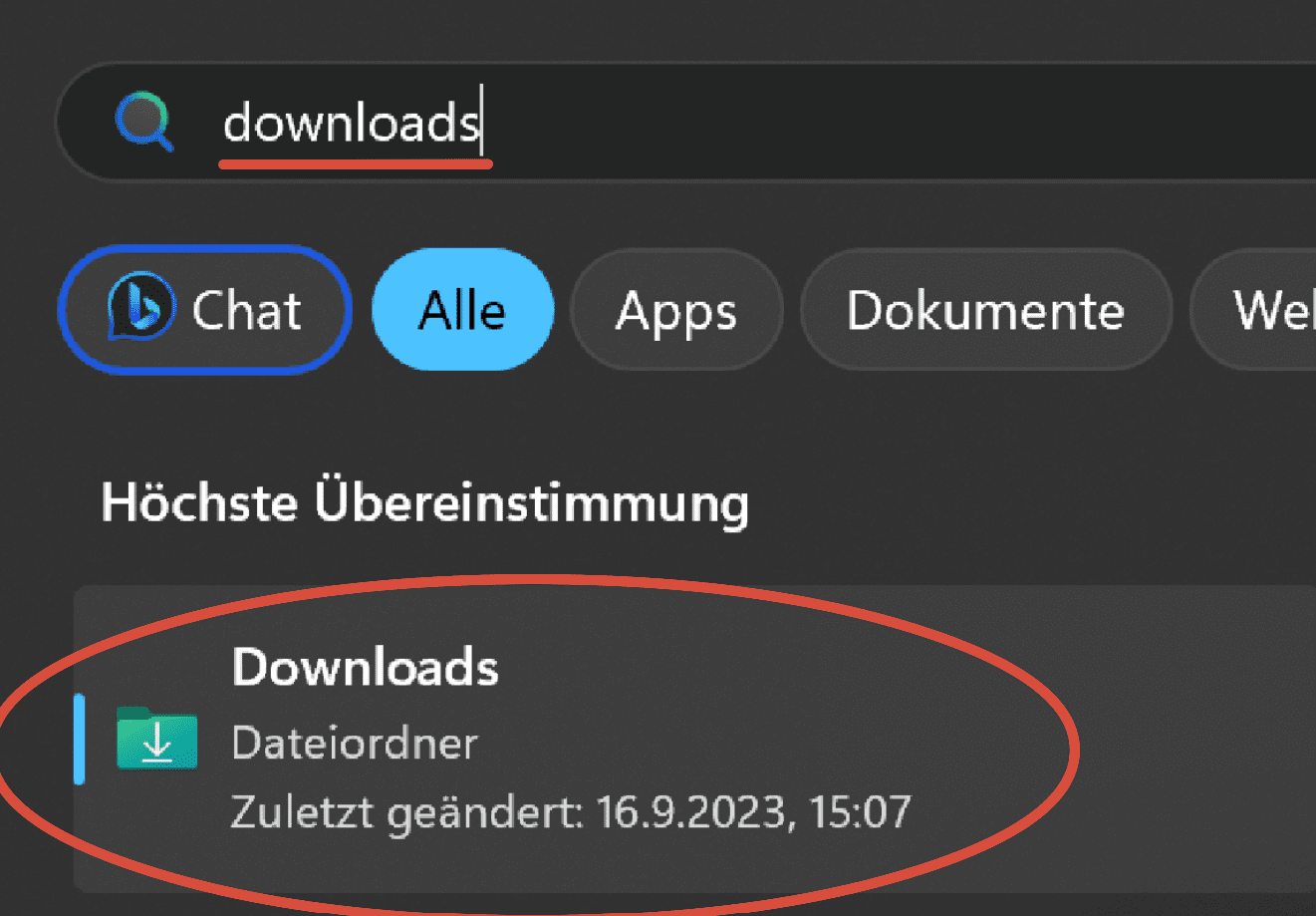Windows - Drawboard PDFAktualisiert 5 months ago
Ich nutze Drawboard PDF auf meinem Windows-Gerät.
Die Dateitypen im Download sind PDF oder .ZIP. Im Folgenden gehen wir den Download für beide Dateitypen Schritt für Schritt durch.
Der Download wird mit der App Drawboard PDF erläutert. Drawboard PDF ist aktuell die einzige Windows-App für das digitale Planen, die von uns empfohlen werden kann. Falls du sie noch nicht nutzt, kannst du sie hier kostenlos herunterladen (https://www.drawboard.com/download).
Wir selbst nutzen die kostenlose Version von Drawboard PDF. Darin sind alle notwendigen Funktionen enthalten, um ins digitale Planen zu starten. Ein Wechsel in die bezahlte Version kann dann sinnvoll sein, wenn du Dateien über verschiedene Betriebssysteme hinweg synchronisieren möchtest. Kosten und Nutzen musst du für dich abwägen.
Hinweis: Drawboard PDF bietet einen 50 % Rabatt auf alle Pläne für Lehrkräfte an (https://www.drawboard.com/solutions/teachers)
PDF- Datei
Nach der Bestellung hast du eine E-Mail mit dem Download-Link erhalten. Klicke im Downloadbereich auf den Download-Button, um den Download der PDF-Datei zu starten.
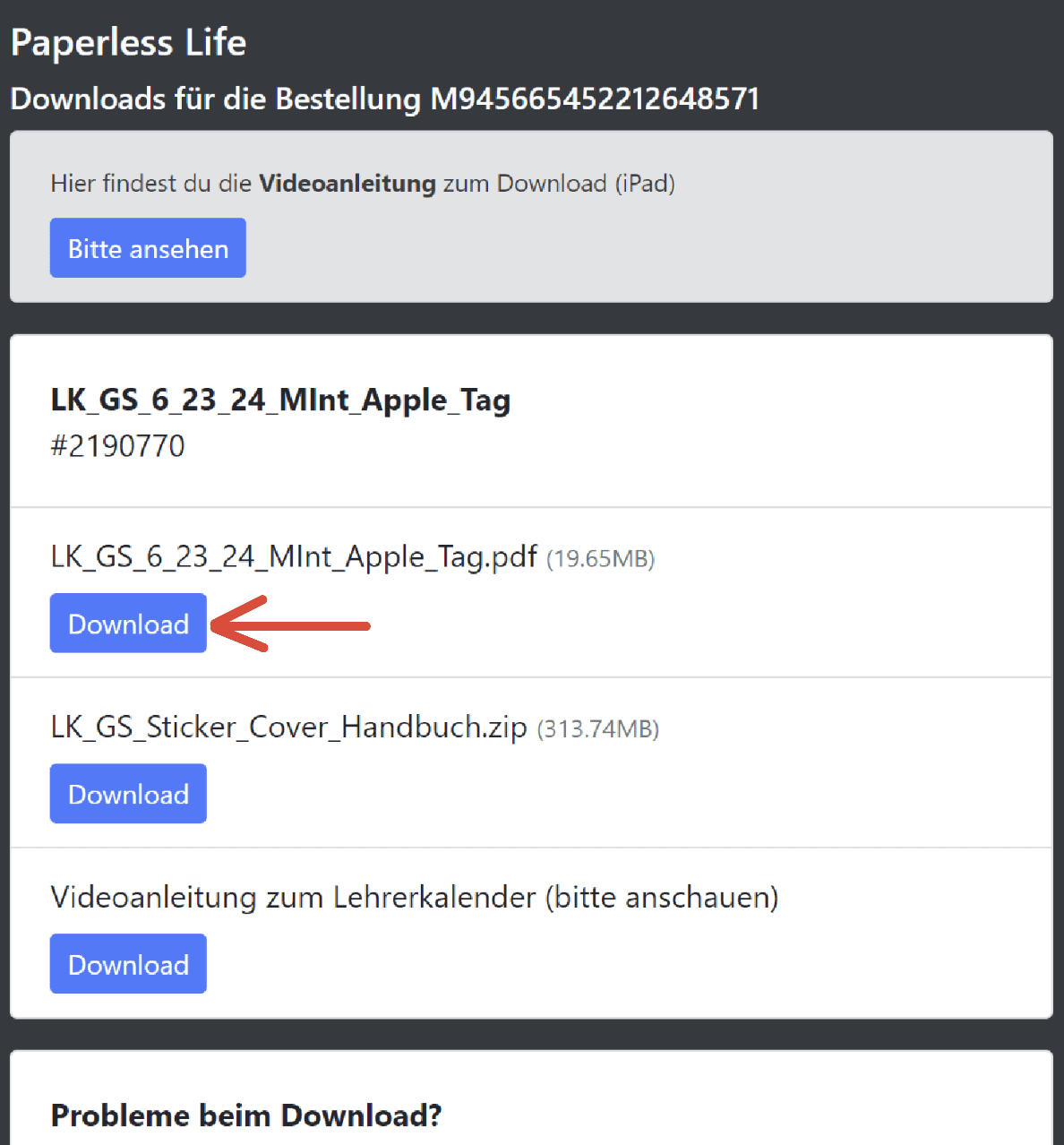
Nach dem Download navigiere zu deinem Downloads-Ordner. Tipp: Am schnellsten findest du ihn, wenn du über das Windows-Symbol die Suche aktivierst.
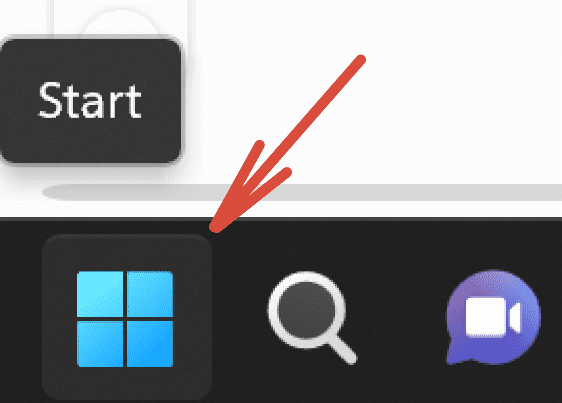
Wähle den Downloads Dateiordner.
Öffne die PDF-Datei, indem du mit der rechten Maus auf die Datei klickst und über "Öffnen mit" die App Drawboard PDF auswählst.
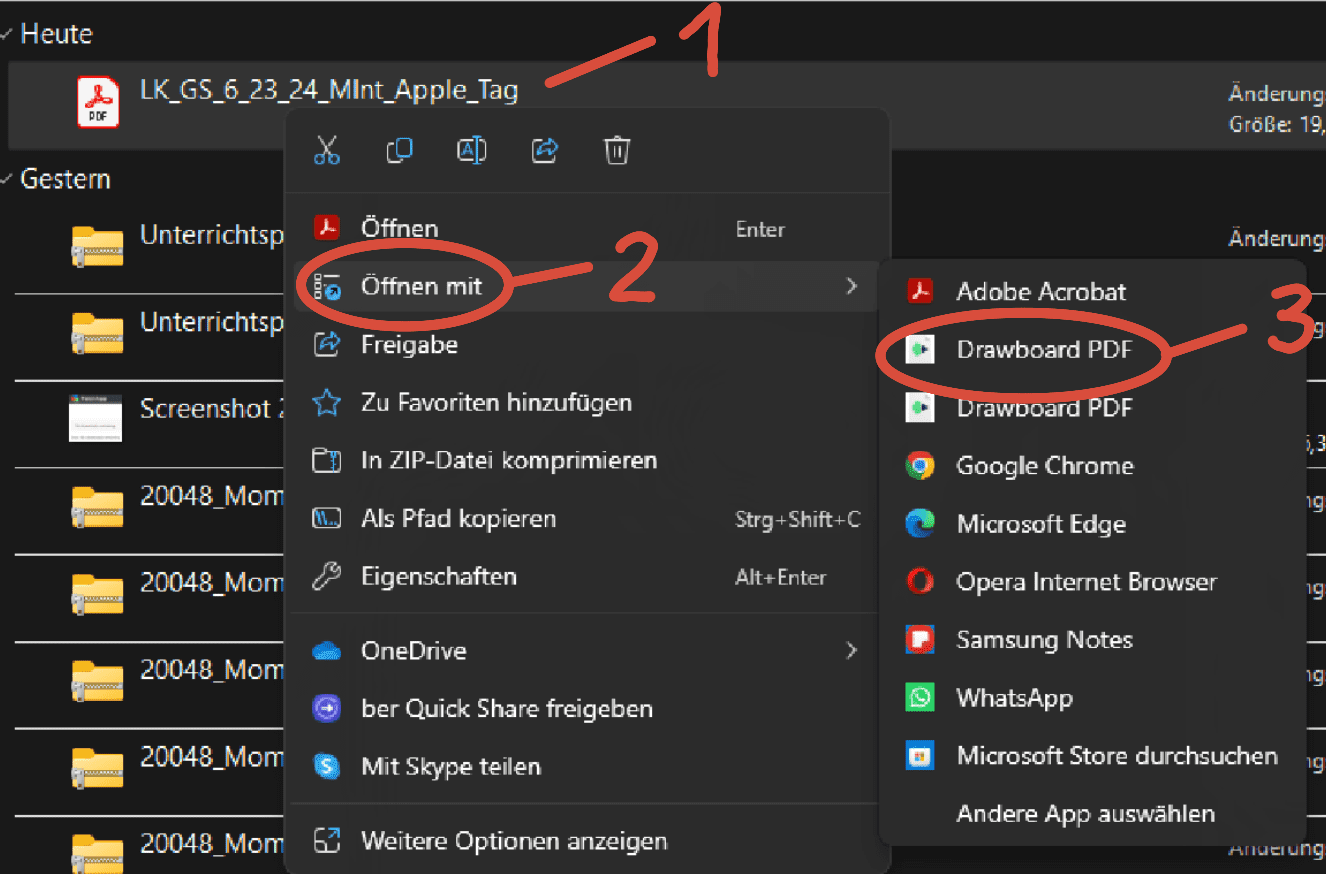
ZIP- Datei
Nach der Bestellung hast du eine E-Mail mit dem Download-Link erhalten. Klicke auf den Download-Button, um die ZIP-Datei herunterzuladen.
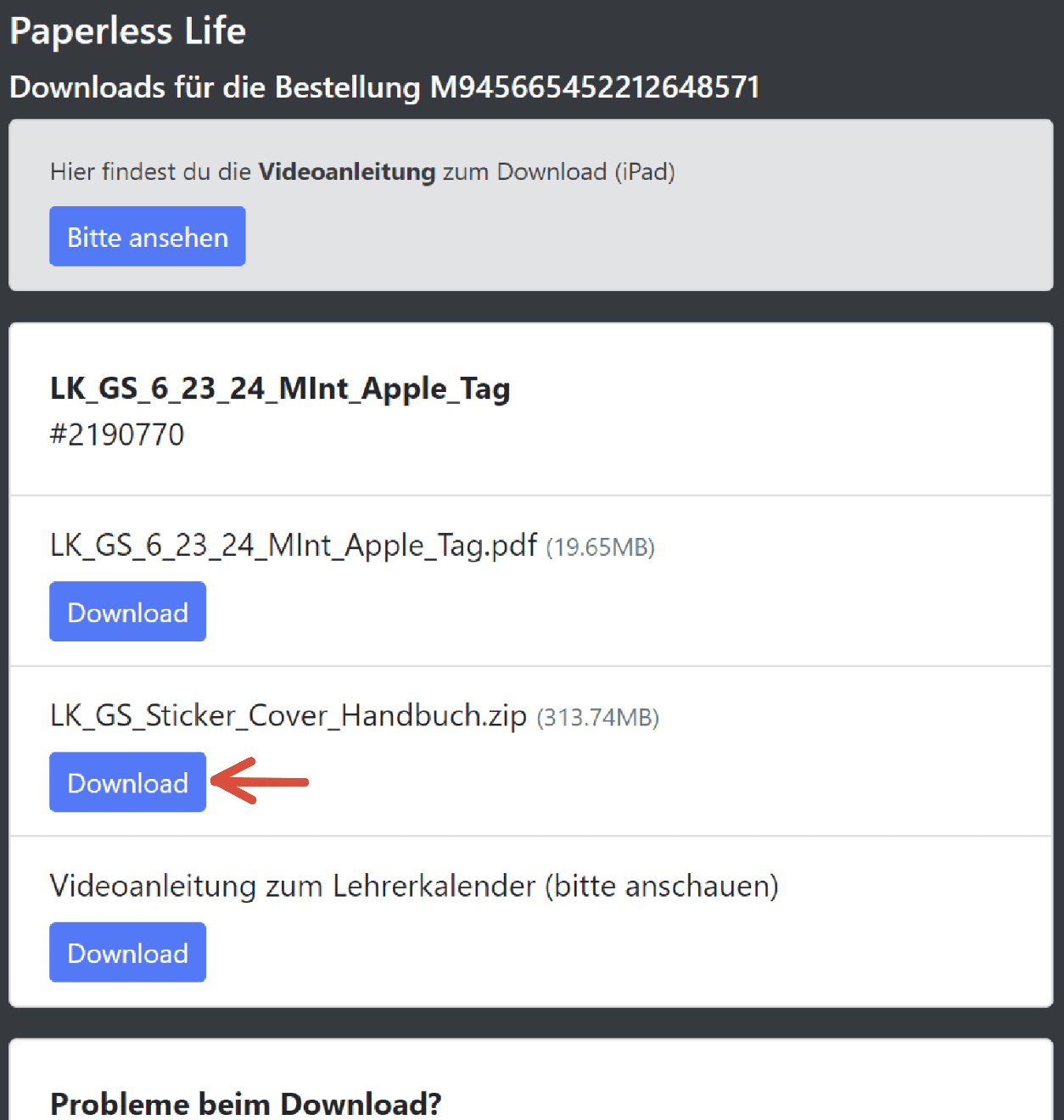
Nach dem Download navigiere zu deinem Downloads-Ordner. Tipp: Am schnellsten findest du ihn, wenn du über das Windows-Symbol die Suche aktivierst.
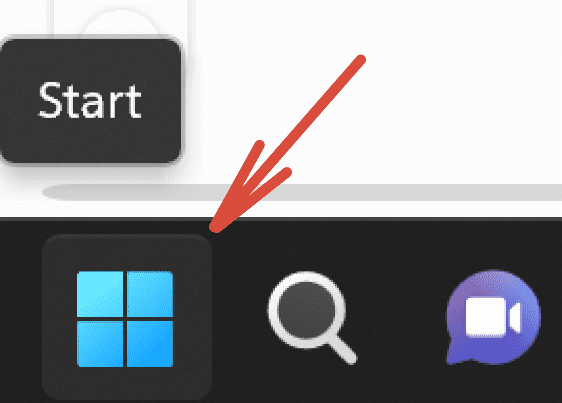
Wähle dann den Downloads Dateiordner.
Entpacke die ZIP-Datei, indem du mit der rechten Maus auf die Datei auf Alle extrahieren klickst. Wähle dann den Speicherort der ZIP-Datei und klicke auf Extrahieren.
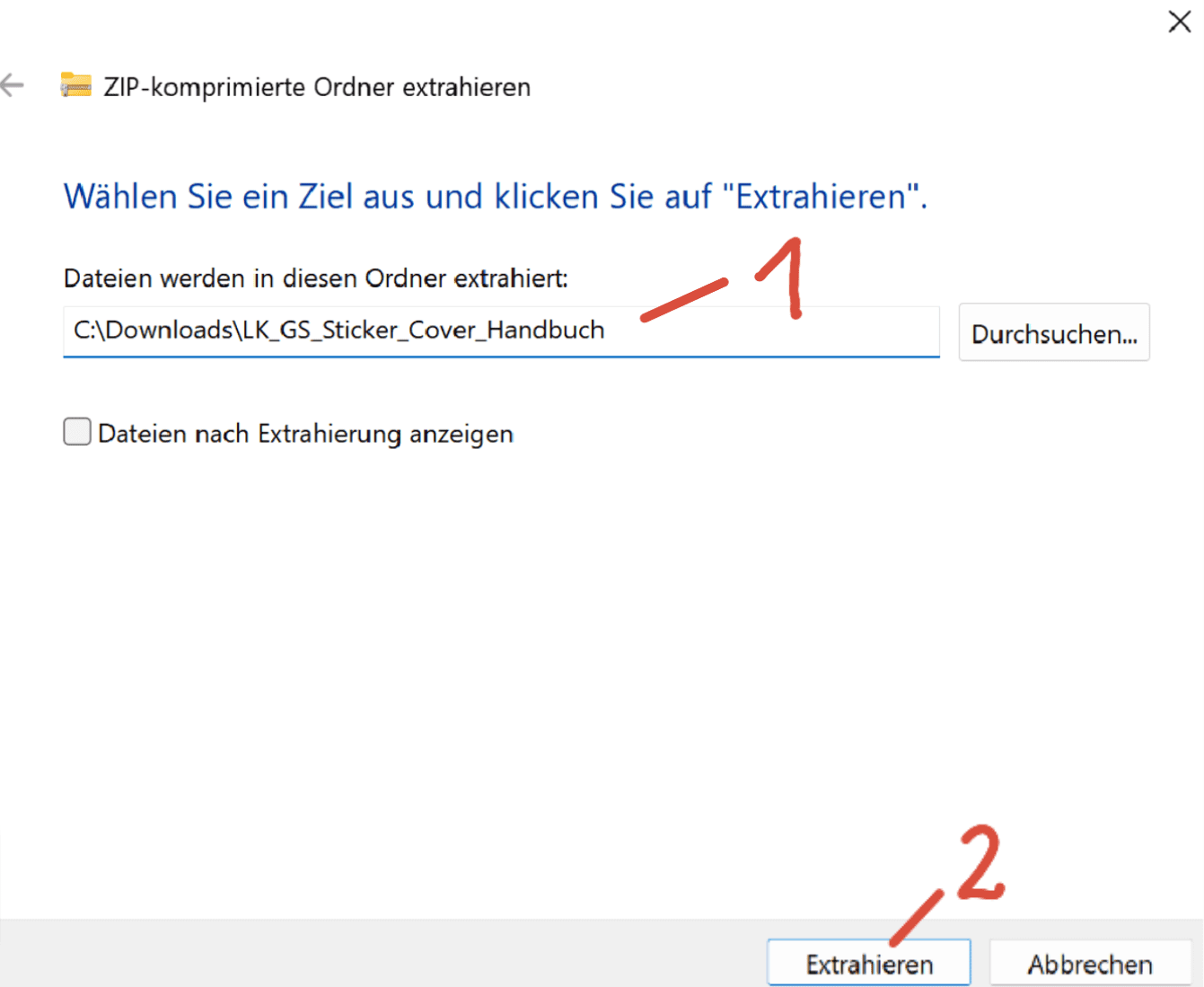
Solltest du Tipps zur Nutzung der App Drawboard PDF benötigen, dann melde dich gerne hier bei uns.